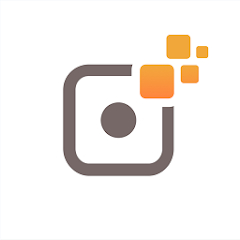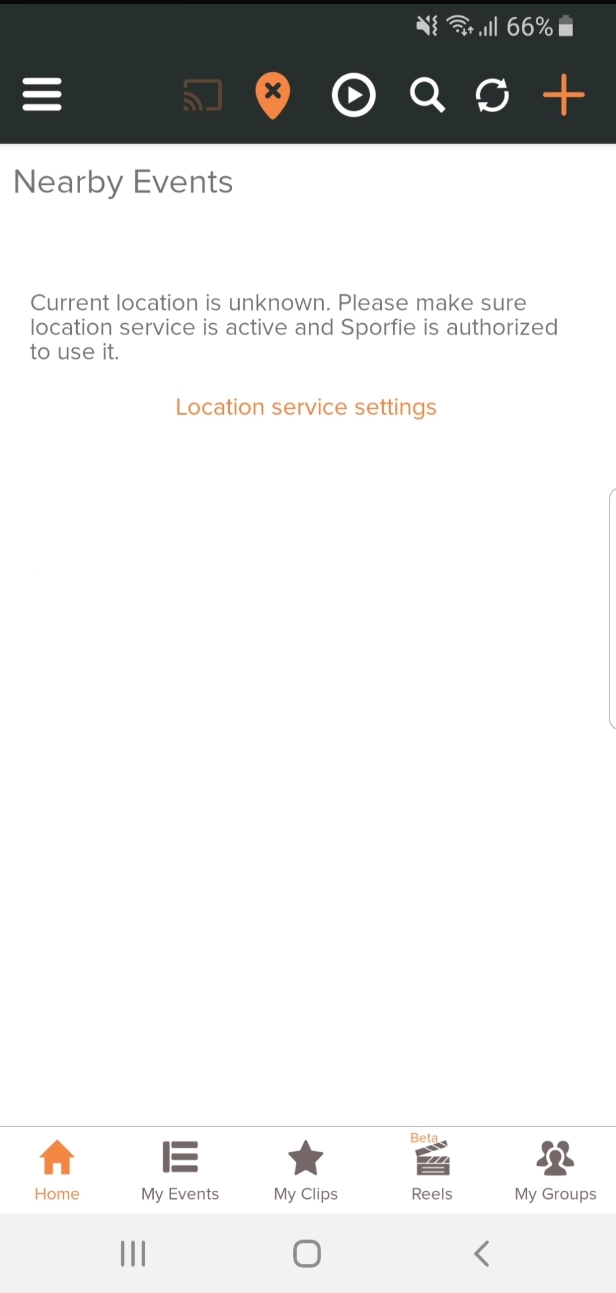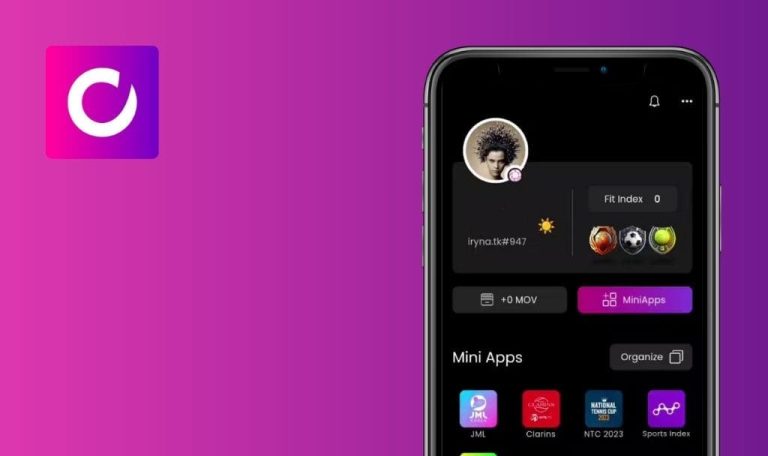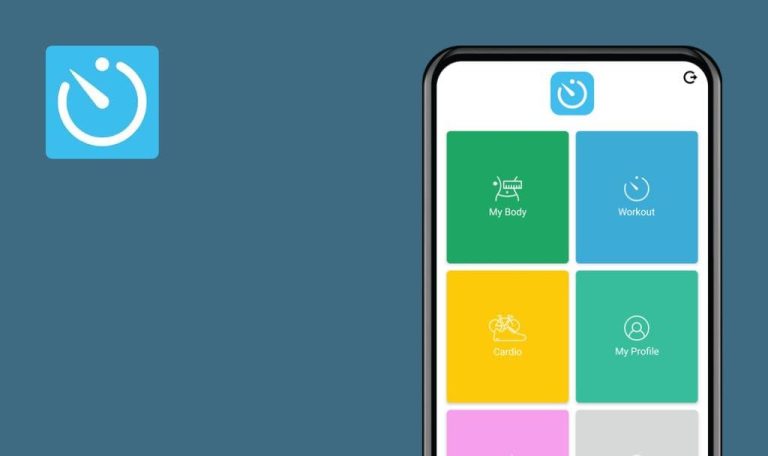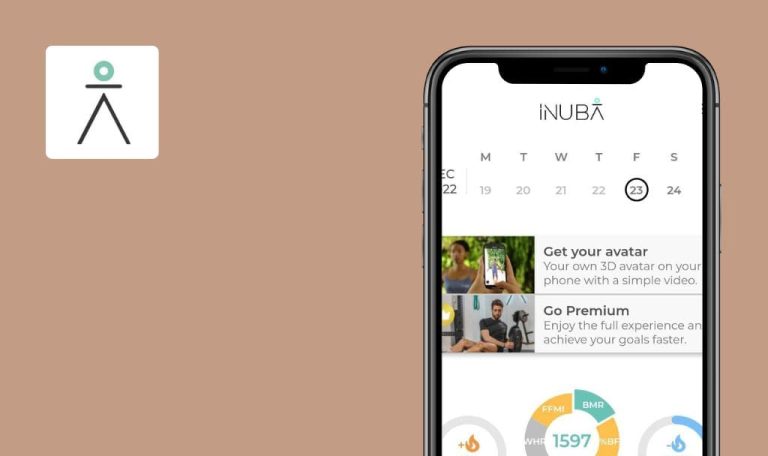
Bugs in Sporfie für Android gefunden
Die Sporfie-App bietet ein nahtloses Erlebnis für die Aufnahme und Verwaltung von Sport-Highlights.
Die App bietet schnellen und einfachen Zugriff auf die Aufnahme, Wiedergabe und das Teilen von Momenten aus verschiedenen Sportereignissen. Die Möglichkeit, Clips zu erstellen, Tags hinzuzufügen und sie effizient zu organisieren, macht sie zu einem wertvollen Werkzeug für Sportbegeisterte, Trainer und Spieler gleichermaßen. Das benutzerfreundliche Design und die reibungslose Leistung der App tragen zu einem angenehmen und effizienten Erlebnis bei. Egal, ob Sie ein Gelegenheits-Sportfan sind oder sich intensiv mit dem Spiel beschäftigen, Sporfie ist eine unverzichtbare App, um unvergessliche Sportmomente festzuhalten und wieder zu erleben.
Nach der Durchführung von Schnelltests haben unsere QA-Ingenieure mehrere Fehler in Sporfie entdeckt. Hier ist eine Zusammenfassung unserer Ergebnisse.
Anwendung stürzt beim Navigieren zu einem Ereignis ab
Kritisch
Melden Sie sich bei dem Konto an.
- Klicken Sie im unteren Menü auf die Schaltfläche “Home”.
- Wählen Sie das Ereignis “Live Now”.
- Klicken Sie auf die drei Punkte am oberen Rand des Bildschirms.
- Klicken Sie auf die Schaltfläche “Zu meinen Veranstaltungen hinzufügen”.
- Klicken Sie auf die Schaltfläche “Zurück”.
- Klicken Sie auf die Schaltfläche “Meine Veranstaltungen” im unteren Menü.
- Klicken Sie auf die Live-Veranstaltung.
- Klicken Sie auf die Schaltfläche “Meine Veranstaltungen” im unteren Menü.
Samsung Galaxy S8, Android 9
Die Anwendung stürzt ab, wenn Sie zu einem Ereignis navigieren.
Die Anwendung sollte nicht abstürzen.
Der "Home"-Bildschirm wird angezeigt, wenn Sie auf eine beliebige Schaltfläche im unteren Menü klicken
Schwerwiegend
- Klicken Sie auf die Schaltfläche “Anmelden”.
- Geben Sie Ihre E-Mail ein.
- Wiederholen Sie die E-Mail.
- Geben Sie Ihr Passwort ein.
- Klicken Sie auf die Schaltfläche “Anmelden”.
- Klicken Sie auf die Schaltfläche “Skip for now”.
- Klicken Sie auf die Schaltfläche “Meine Veranstaltungen” im unteren Menü.
Samsung Galaxy S8, Android 9
Der Bildschirm “Startseite” wird angezeigt, wenn Sie auf eine beliebige Schaltfläche im unteren Menü klicken.
Der Fehler trat nur einmal auf.
Wenn der Benutzer auf die Menüschaltflächen klickt, sollten die entsprechenden Seiten angezeigt werden.
Kreuz neben dem Suchfeld entfernt das Suchfeld vom Bildschirm
Schwerwiegend
Melden Sie sich bei dem Konto an.
- Klicken Sie im unteren Menü auf die Schaltfläche “Meine Ereignisse”.
- Klicken Sie auf das Suchfeld.
- Geben Sie mehrere Zeichen in das Suchfeld ein.
- Klicken Sie zweimal auf das Kreuz.
Samsung Galaxy S8, Android 9
Das Kreuz neben dem Suchfeld entfernt das Suchfeld aus dem Bildschirm.
Das Kreuz sollte nur das Suchfeld löschen.
Das Wechseln zwischen den Schritten der Einrichtung eines neuen Kontos funktioniert nicht
Schwerwiegend
Melden Sie sich bei dem Konto an.
- Klicken Sie auf die Schaltfläche “Anmelden”.
- Geben Sie Ihre E-Mail ein.
- Wiederholen Sie die E-Mail.
- Geben Sie Ihr Passwort ein.
- Klicken Sie auf die Schaltfläche “Sign up”.
- Klicken Sie auf die Schaltfläche “Mein Profil einrichten”.
- Klicken Sie auf den ersten Punkt, um zum ersten Schritt zu wechseln.
- Klicken Sie auf den dritten Punkt, um zum dritten Schritt zu wechseln.
Samsung Galaxy S8, Android 9
Das Wechseln zwischen den Schritten zum Einrichten eines neuen Kontos funktioniert nicht.
Das Wechseln zwischen den Schritten zur Einrichtung eines neuen Kontos sollte funktionieren.
Die Schaltfläche "Zu meinen Clips hinzufügen" funktioniert nicht
Schwerwiegend
Melden Sie sich bei dem Konto an.
- Klicken Sie im unteren Menü auf die Schaltfläche “Home”.
- Scrollen Sie nach unten zum Block “Aktuelle Videos”.
- Klicken Sie auf ein beliebiges Video.
- Klicken Sie auf den Stern.
- Klicken Sie auf das Kreuz.
- Klicken Sie auf die Schaltfläche “Meine Clips” im unteren Menü.
Samsung Galaxy S8, Android 9
Die Schaltfläche “Zu meinen Clips hinzufügen” funktioniert nicht.
Wenn Sie auf den Stern klicken, sollte das Video zur Registerkarte “Meine Clips” hinzugefügt werden.
Entferntes Ereignis wird immer noch in der Liste "Meine Ereignisse" angezeigt
Schwerwiegend
Melden Sie sich bei dem Konto an.
- Klicken Sie im unteren Menü auf die Schaltfläche “Meine Ereignisse”.
- Klicken Sie auf die Schaltfläche “+” im oberen Menü.
- Geben Sie den Namen der Veranstaltung ein.
- Wählen Sie eine Sportart.
- Wählen Sie den Ort der Veranstaltung.
- Klicken Sie auf die Schaltfläche “Erledigt”.
- Schließen Sie die Anwendung.
- Öffnen Sie die Anwendung.
- Klicken Sie im unteren Menü auf die Schaltfläche “Meine Veranstaltungen”.
- Klicken Sie auf das erstellte Ereignis.
- Klicken Sie auf die drei Punkte.
- Klicken Sie auf die Schaltfläche “Aus meinen Terminen entfernen”.
- Klicken Sie auf die Schaltfläche “Zurück”.
Samsung Galaxy S8, Android 9
Der entfernte Termin wird weiterhin in der Liste “Meine Termine” angezeigt.
Der Termin sollte nach dem Entfernen verschwinden.
Es werden weniger Clips pro Jahr als pro Tag angezeigt
Geringfügig
Melden Sie sich bei dem Konto an.
- Klicken Sie im unteren Menü auf die Schaltfläche “Home”.
- Scrollen Sie nach unten zum Block “Aktuelle Videos”.
- Klicken Sie auf ein beliebiges Video.
- Klicken Sie auf die Schaltfläche “Tag”.
- Wählen Sie eine Farbe.
- Klicken Sie auf die Schaltfläche “OK”.
- Klicken Sie auf das Kreuz.
- Klicken Sie auf ein beliebiges anderes Video.
- Klicken Sie auf die Schaltfläche “Tag”.
- Wählen Sie eine Farbe.
- Klicken Sie auf die Schaltfläche “OK”.
- Klicken Sie auf das Kreuz.
- Klicken Sie auf ein beliebiges anderes Video.
- Klicken Sie auf die Schaltfläche “Tag”.
- Wählen Sie eine Farbe.
- Klicken Sie auf die Schaltfläche “OK”.
- Klicken Sie auf das Kreuz.
- Klicken Sie auf die Schaltfläche “Meine Clips” im unteren Menü.
- Klicken Sie auf die Schaltfläche “Jahr”.
- Klicken Sie auf die Schaltfläche “Tage”.
Samsung Galaxy S8, Android 9
Es werden weniger Clips pro Jahr als pro Tag angezeigt.
Beim Filtern sollten weniger Ereignisse pro Tag als pro Jahr angezeigt werden.
Icon-Namen werden auf Icons eingeblendet
Geringfügig
Melden Sie sich bei dem Konto an.
- Klicken Sie auf die Schaltfläche “Anmelden”.
- Geben Sie Ihre E-Mail ein.
- Wiederholen Sie die E-Mail.
- Geben Sie Ihr Passwort ein.
- Klicken Sie auf die Schaltfläche “Sign up”.
- Klicken Sie auf die Schaltfläche “Mein Profil einrichten”.
- Klicken Sie auf die Schaltfläche “Weiter”.
- Scrollen Sie nach unten.
Samsung Galaxy S8, Android 9
Die Namen der Icons überschneiden sich mit den Icons.
Die Namen der Symbole sollten sich nicht mit den Symbolen überschneiden.
Chat-Name passt nicht in das Feld
Geringfügig
Melden Sie sich bei dem Konto an.
- Klicken Sie im unteren Menü auf die Schaltfläche “Meine Ereignisse”.
- Klicken Sie auf die Schaltfläche “+” im oberen Menü.
- Geben Sie den Namen der Veranstaltung ein.
- Wählen Sie eine Sportart.
- Wählen Sie den Ort der Veranstaltung.
- Klicken Sie auf die Schaltfläche “Fertig”.
- Klicken Sie auf die 3 Punkte.
- Klicken Sie auf die Schaltfläche “Einen Freund einladen”.
- Klicken Sie auf die Schaltfläche “Neues Team”.
- Geben Sie einen Teamnamen ein (mehr als 35 Zeichen).
- Geben Sie den Ort ein.
- Wählen Sie eine Sportart.
- Klicken Sie auf die Schaltfläche “Fertig”.
- Klicken Sie auf die Schaltfläche “Teilen”.
- Klicken Sie auf die Schaltfläche “Einen Freund einladen”.
Samsung Galaxy S8, Android 9
Der Chatname passt nicht in das Feld.
Der Chat-Name muss vollständig angezeigt werden, oder ein Teil davon kann durch “…” ersetzt werden, wenn er nicht in das Feld passt.
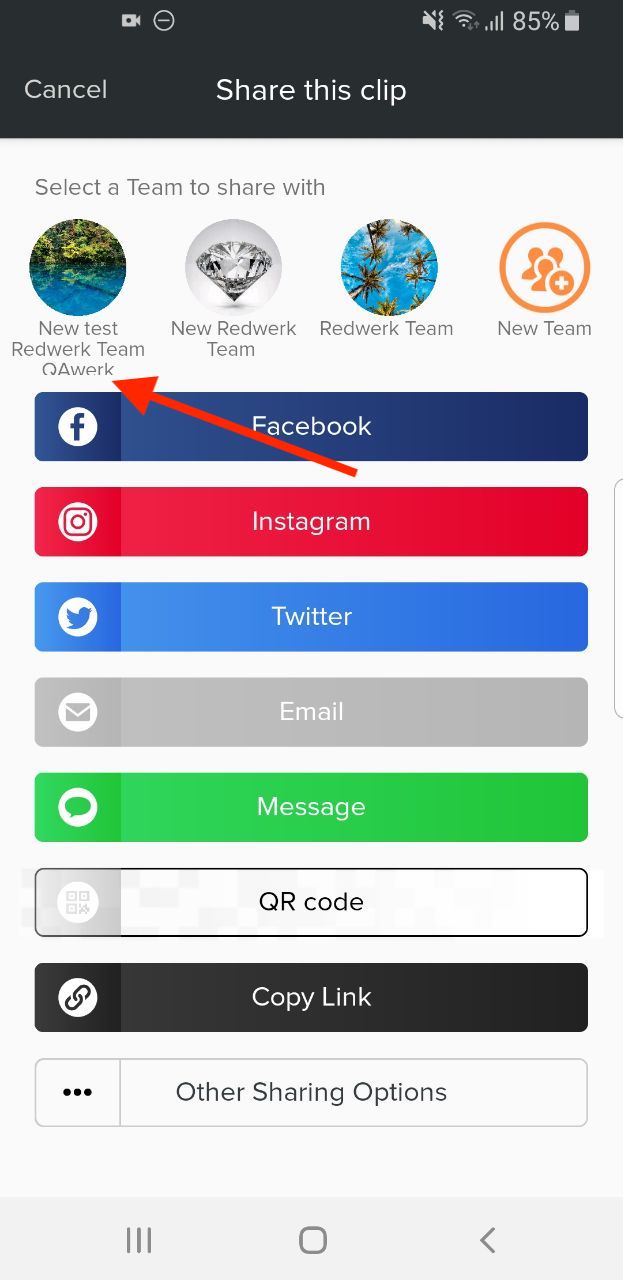
Zurück-Schaltfläche überschneidet sich mit Chat-Namen
Geringfügig
Melden Sie sich bei dem Konto an.
- Klicken Sie im unteren Menü auf die Schaltfläche “Meine Gruppen”.
- Klicken Sie auf die Schaltfläche “+” im oberen Menü.
- Geben Sie einen Teamnamen ein (mehr als 35 Zeichen).
- Geben Sie den Ort ein.
- Wählen Sie eine Sportart.
- Klicken Sie auf die Schaltfläche “Fertig”.
- Klicken Sie auf die Schaltfläche “Nachrichten”.
Samsung Galaxy S8, Android 9
Die Schaltfläche “Zurück” überschneidet sich mit dem Chatnamen.
Die Schaltfläche “Zurück” sollte sich nicht mit dem Chat-Namen überlappen.
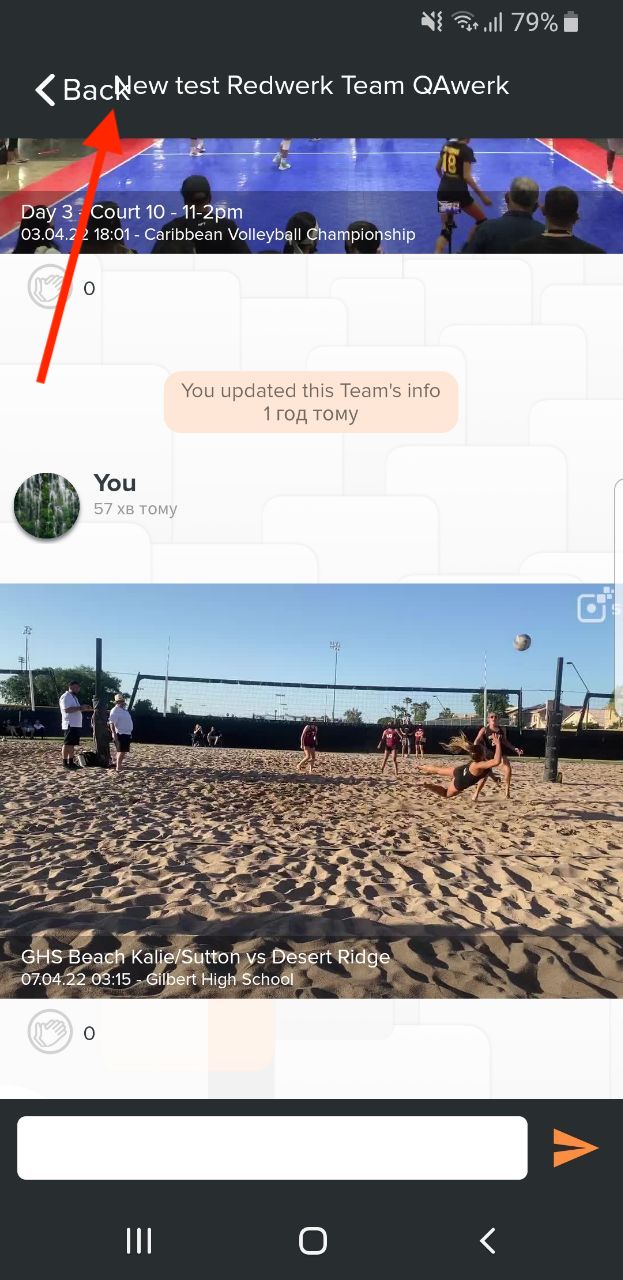
Bildschirm der eingeloggten Anwendung wird vor dem Anmeldebildschirm geladen
Trivial
- Installieren Sie die App.
- Öffnen Sie die App.
Samsung Galaxy S8, Android 9
Der Bildschirm der eingeloggten Anwendung wird vor dem Anmeldebildschirm geladen.
Der Bildschirm der angemeldeten Anwendung sollte nicht vor dem Anmeldebildschirm geladen werden.
Zwischen Filtern und Tastatur wird zusätzlicher leerer Raum angezeigt
Trivial
Melden Sie sich bei dem Konto an.
- Klicken Sie auf die Schaltfläche “Meine Clips” im unteren Menü.
- Klicken Sie auf das Suchfeld.
Samsung Galaxy S8, Android 9
Zwischen den Filtern und der Tastatur wird ein zusätzlicher leerer Bereich angezeigt.
Zwischen den Filtern und der Tastatur sollte kein zusätzlicher leerer Platz angezeigt werden.
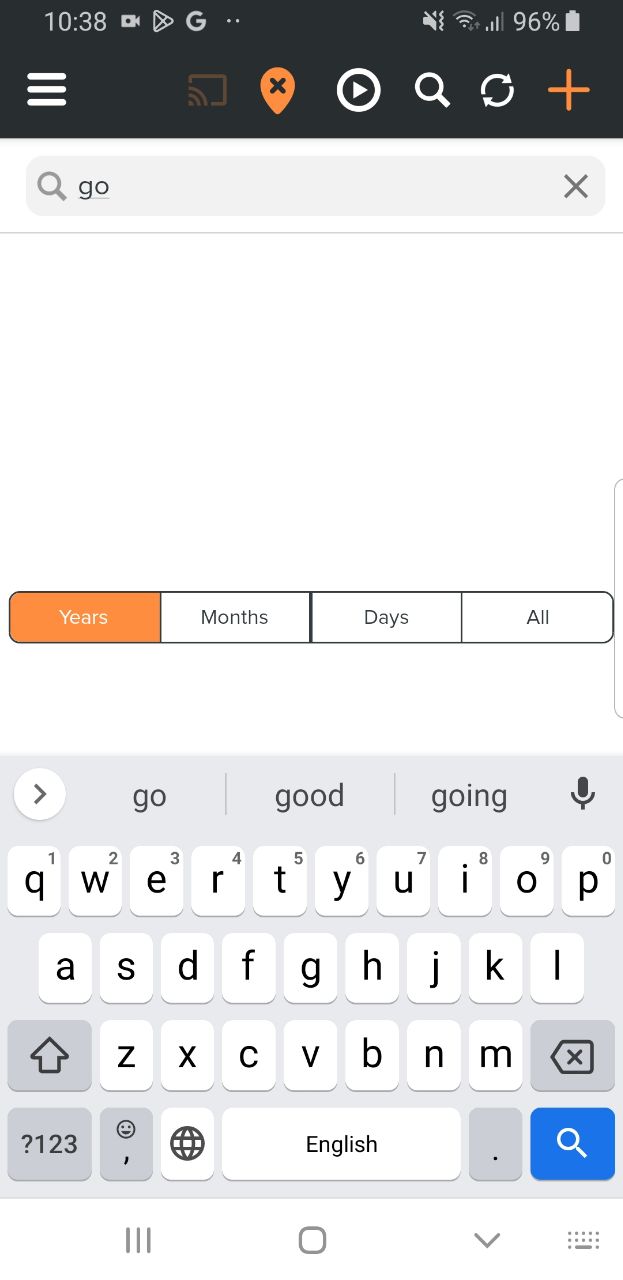
Während der Tests wurden 12 Fehler gefunden. Um die Einhaltung der funktionalen Anforderungen sicherzustellen, wird empfohlen, funktionale Testwerkzeuge zu verwenden. Außerdem sollten nicht-funktionale Testwerkzeuge eingesetzt werden, um Leistung, Benutzerfreundlichkeit und Kompatibilität zu bewerten. Zu den wichtigsten Testbereichen gehören die Ereignisbehandlung, die Navigation, die Kontoeinrichtung, die Clip-Verwaltung und die Konsistenz der Benutzeroberfläche.